win11删除应用程序 Windows 11系统中卸载应用程序的技巧和注意事项
在Windows 11系统中,删除应用程序是一项常见的操作,无论是为了释放磁盘空间,还是为了升级到更好的版本,掌握卸载应用程序的技巧和注意事项都是非常重要的。在这篇文章中我们将为您介绍一些在Windows 11系统中卸载应用程序的有效方法,帮助您更好地管理您的电脑软件。无论您是初学者还是有一定经验的用户,本文都将为您提供有用的提示和建议,让您轻松地卸载不需要的应用程序,保持系统的整洁和高效。
方法一:进入开始菜单,点击【设置】,打开win11设置界面。
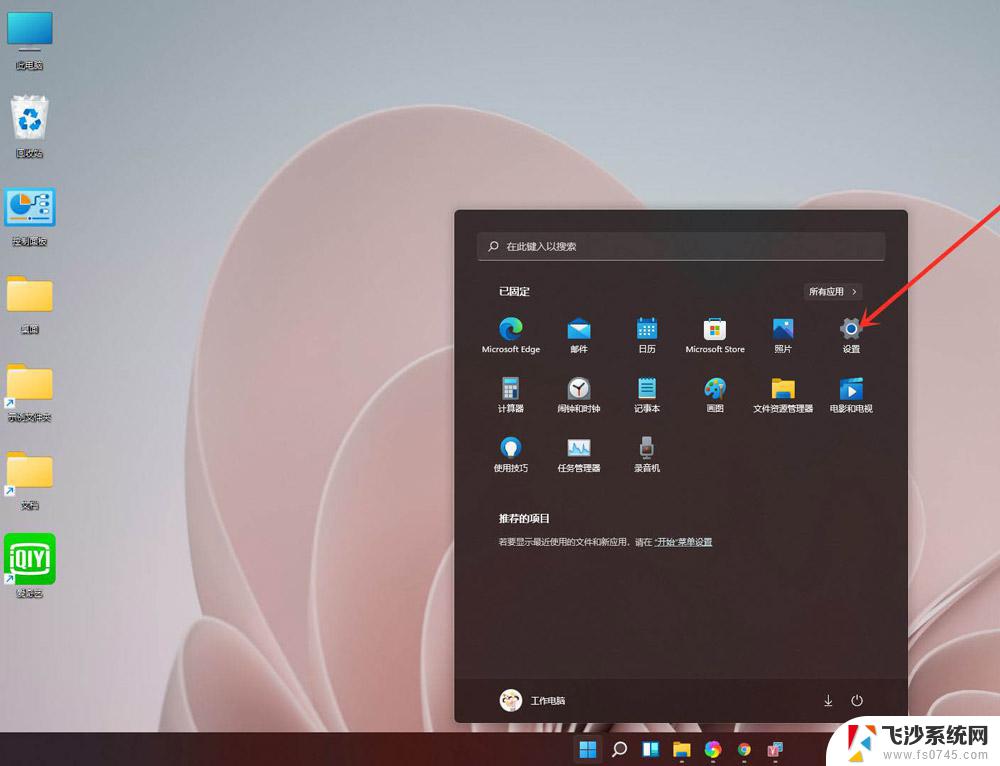
进入【应用】界面,点击【应用和功能】选项。
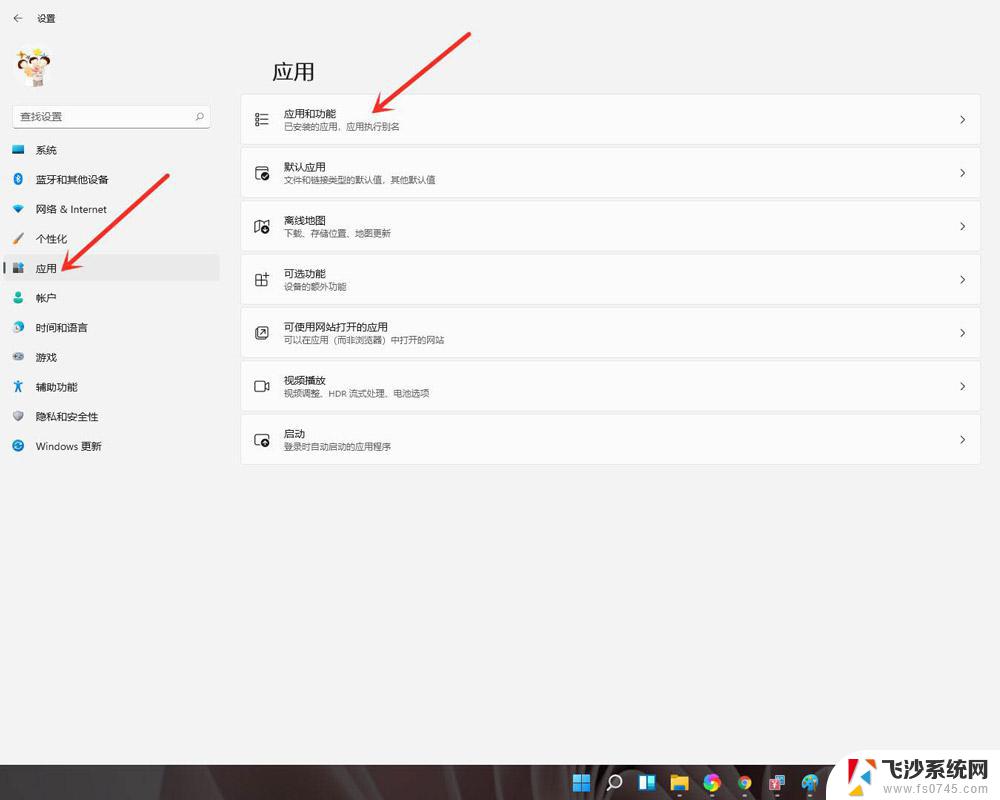
进入【应用和功能】界面,在应用列表中找到要卸载的应用。点击右侧的【┇】。
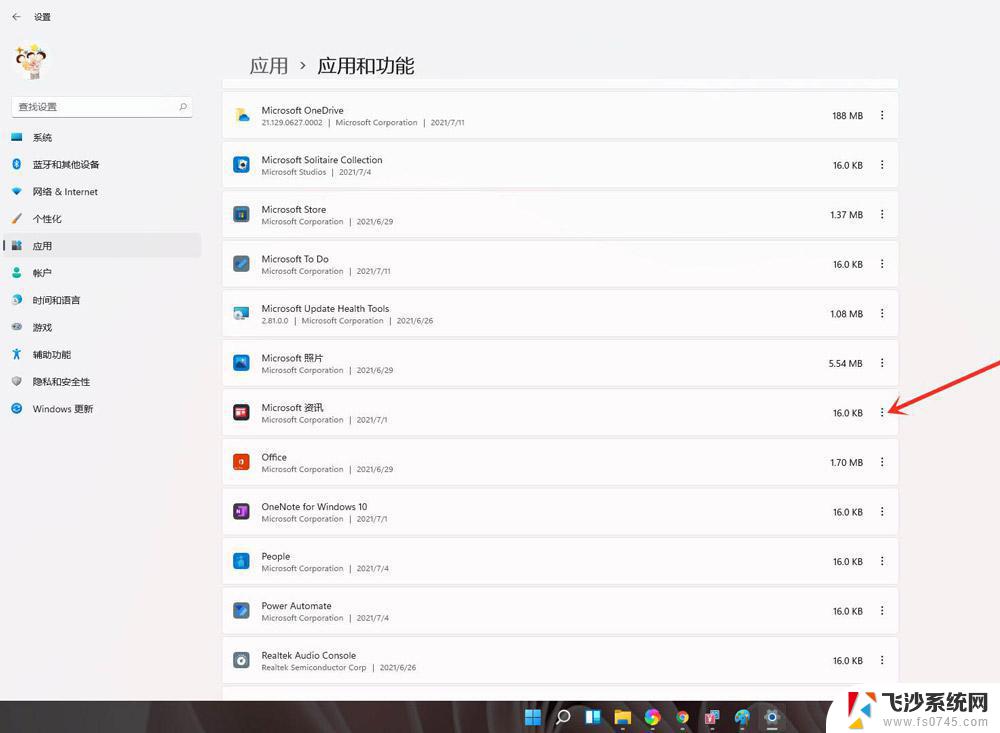
在弹出的菜单中点击【卸载】。
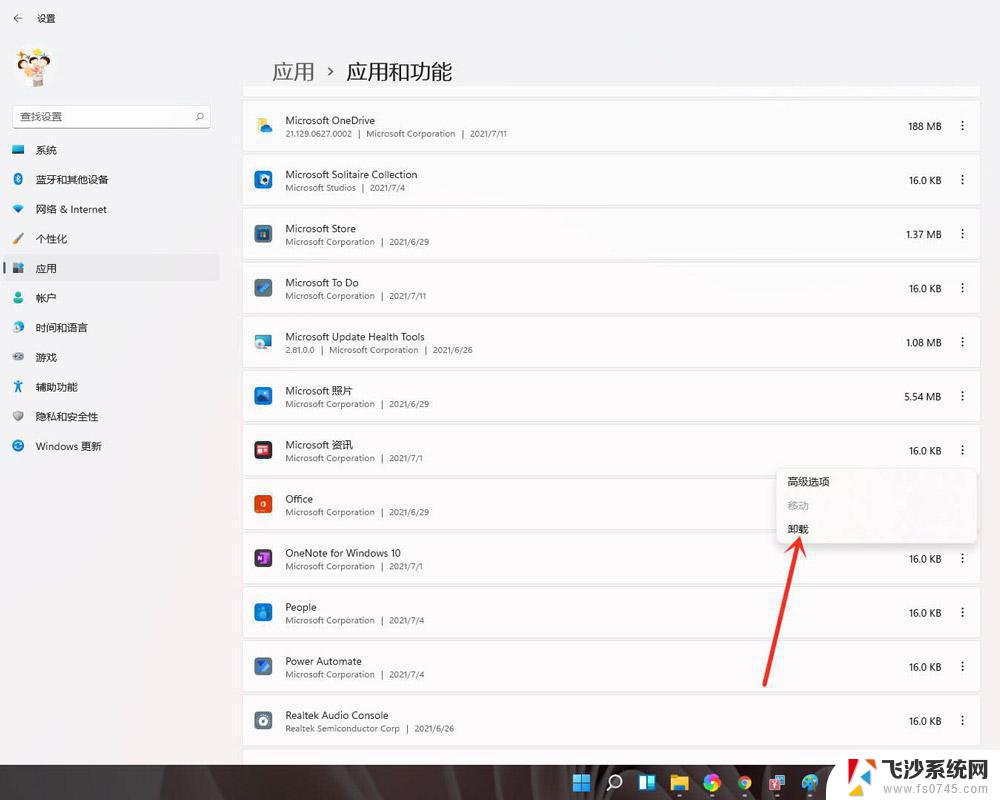
在弹出的窗口中点击【卸载】即可。
方法二:首先,按键盘上的【 Win + R 】组合键,打开运行,然后输入【appwiz.cpl】命令,按【确定或回车】;
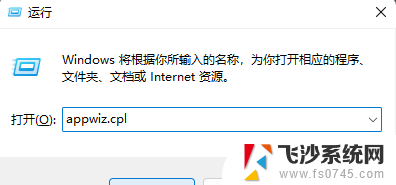
程序和功能窗口,找到并选择需要卸载的程序。然后点击【右键】,在打开的菜单项中,选择【卸载】。
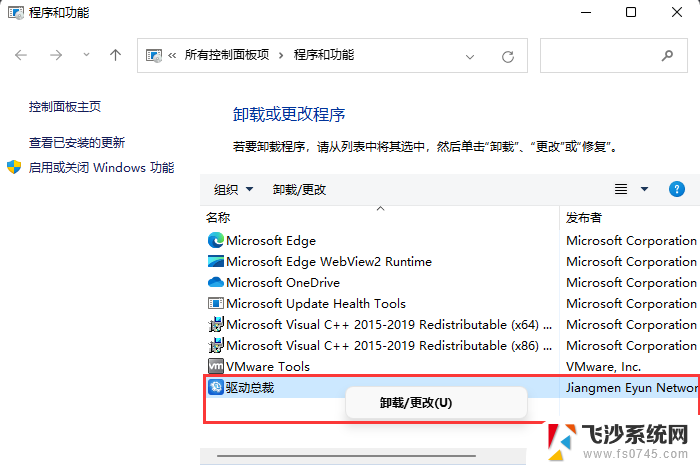
win11系统怎么更新驱动程序? win11驱动程序更新的五种方法
Win11文件夹怎么加密? Windows11文件夹添加密码的两种方法
win11操作中心怎么添加删除快捷方式? 自定义设置win11操作中心
以上是关于如何删除Win11应用程序的全部内容,如果您遇到相同的问题,您可以参考本文中介绍的步骤来进行修复,希望这些步骤能对您有所帮助。
win11删除应用程序 Windows 11系统中卸载应用程序的技巧和注意事项相关教程
-
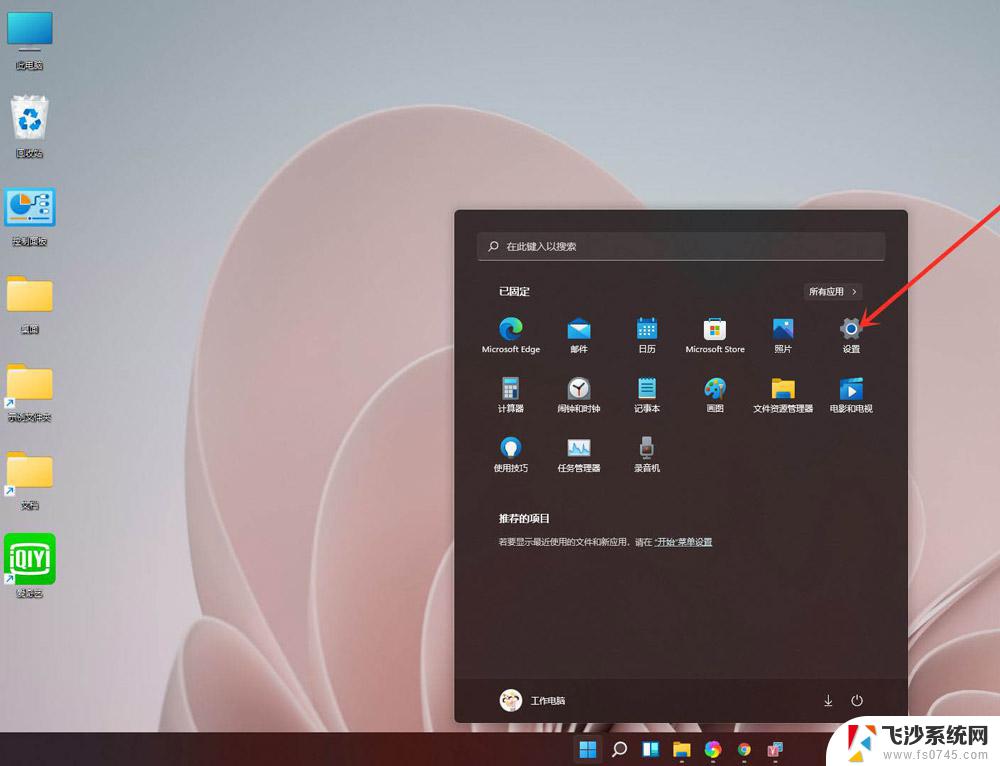 win11怎样卸载软件 Windows 11系统中卸载应用程序的技巧和注意事项
win11怎样卸载软件 Windows 11系统中卸载应用程序的技巧和注意事项2024-01-21
-
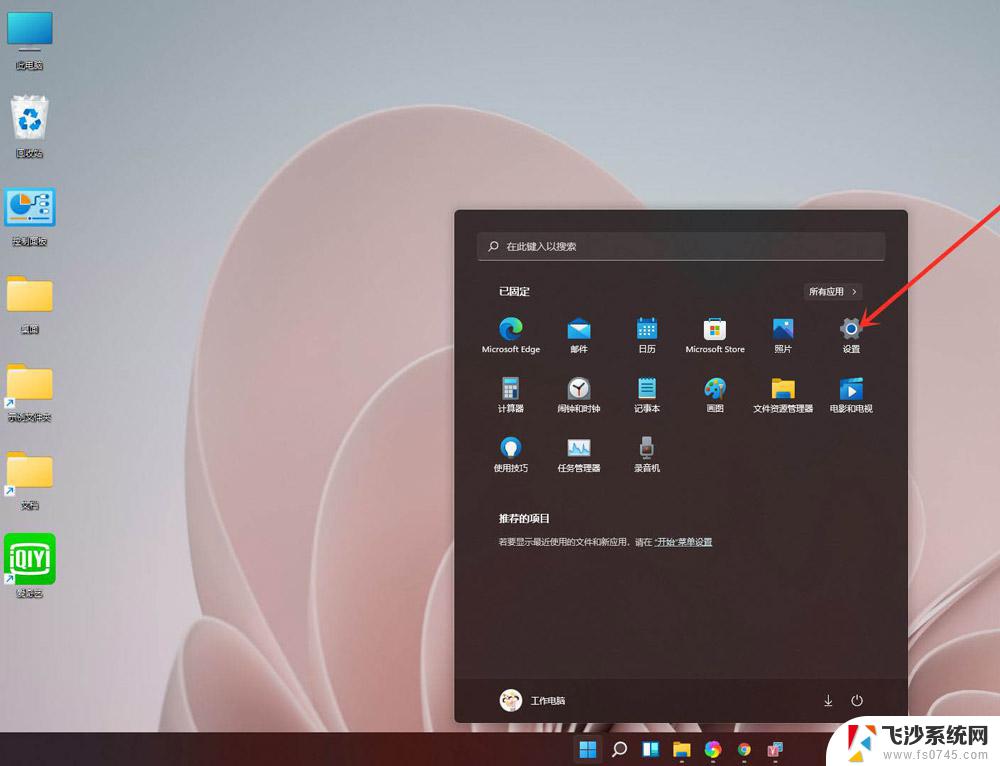 windows11怎样卸载软件 Windows 11卸载应用程序的技巧
windows11怎样卸载软件 Windows 11卸载应用程序的技巧2024-04-03
-
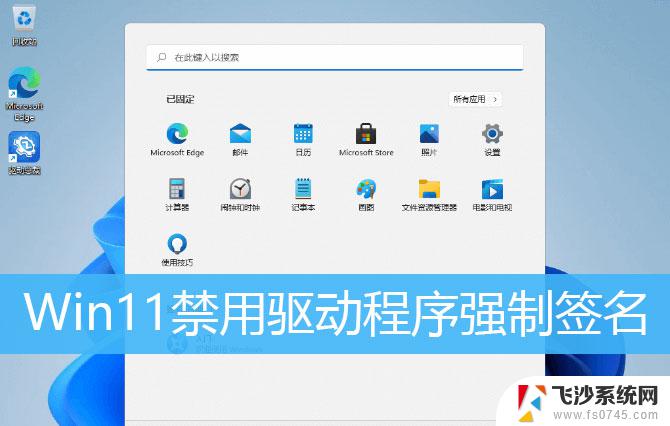 win11系统如何禁用驱动程序强制签名 Win11禁用驱动程序强制签名的技巧
win11系统如何禁用驱动程序强制签名 Win11禁用驱动程序强制签名的技巧2024-02-25
-
 win11系统快速打开软件 Win11打开程序和功能的技巧
win11系统快速打开软件 Win11打开程序和功能的技巧2024-02-22
- win11确认更改程序 Win11如何修改默认应用程序
- win11怎么设置打开程序的应用 Win11快速打开程序和功能的方法
- win11添加程序服务 Win11删除程序的方法
- win11中快捷关闭程序 win11强制关闭程序快捷键使用方法
- win11应用中显示有wps但没法卸载 wps如何彻底卸载
- win11任务定时软件 win11如何自动定时运行应用程序
- win11网络中不显示 Windows11 Wi Fi网络不显示怎么解决
- win11如何创建word文件 Word文档创建步骤
- win11屏幕显示横 Windows11横向显示设置方法
- win11删除文件夹需要管理员权限怎么办 Win11无法删除文件需要权限解决
- win11右下角虚拟触控板 Windows11虚拟触摸板怎么打开
- win11怎么开启投屏 手机投屏到电脑怎么操作
win11系统教程推荐
- 1 win11更新后如何关闭 microsoft账户(2) Win10怎么退出Microsoft账户登录
- 2 win11点击文件夹一直转圈圈怎么办 win11打开文件夹卡顿解决方法
- 3 windows11登录微软账号 Win11 Microsoft账户登录教程
- 4 win11如何结束任务 Win11如何快速结束任务
- 5 win11电脑屏幕触屏怎么关闭 外星人笔记本触摸板关闭快捷键
- 6 win11 如何显示实时网速 笔记本显示网速的方法
- 7 win11触摸板关闭了 用着会自己打开 外星人笔记本触摸板关闭步骤
- 8 win11怎么改待机时间 Win11怎么调整待机时间
- 9 win11电源键关闭设置 怎么关闭笔记本上的功能键
- 10 win11设置文件夹背景颜色 Win11文件夹黑色背景修改指南